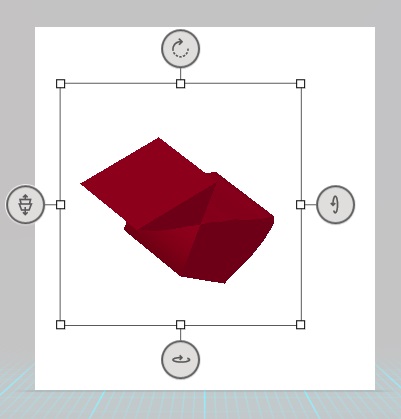Windows10のペイント3Dで任意の3Dオブジェクトを作成する方法(Creators Update:バージョン1703の新機能)
※Creators Update以降で、3D用ペイントが使用できるようになった。
1、左下のスタートを押し、アプリメニューからペイント3Dを選択する。
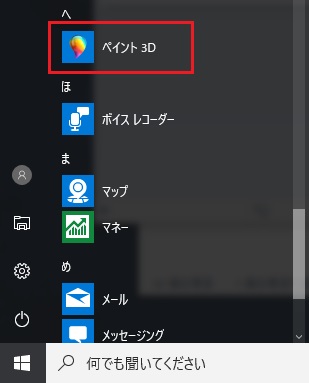
2、キャンパスが表示されたら、3Dオブジェクトアイコンを選択し、3Dで落書きというアイコンが2つ存在するのでそれを選択する。 尚、3Dで落書きアイコンはスクロールしないと見えない場合があるので注意。角を付けて立体化するか、丸みを付けて立体化するかでアイコンを選択する。
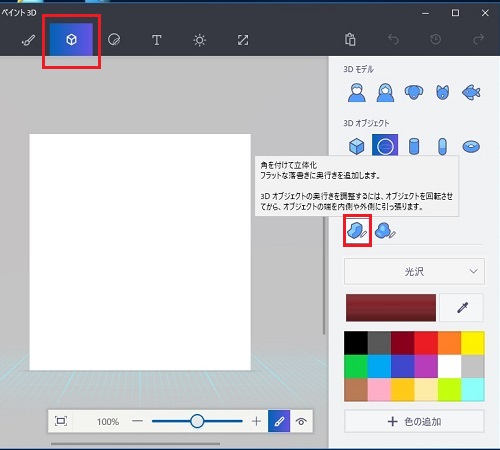
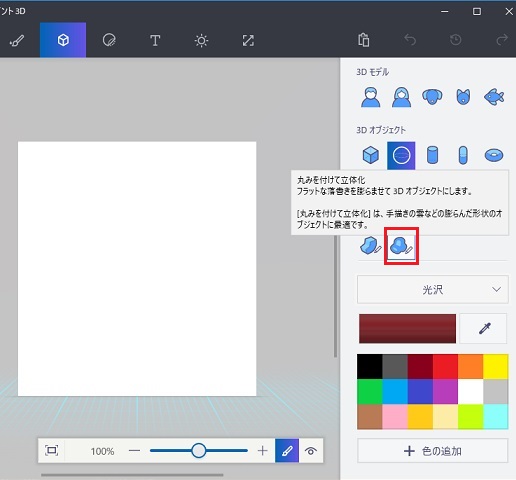
3、今回は角を付けて立体化する方を選択し、実際に描いてみる。線を引き伸ばしてつなぐような感じになる。
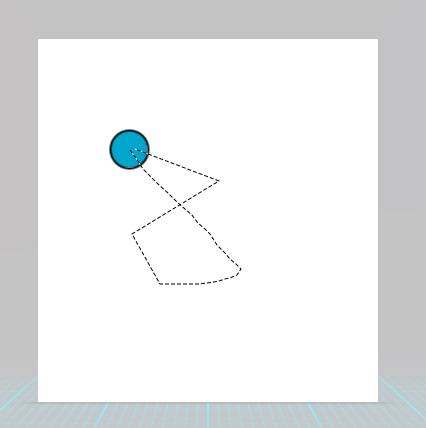
4、描いてみると、立体図が浮かびあがる。
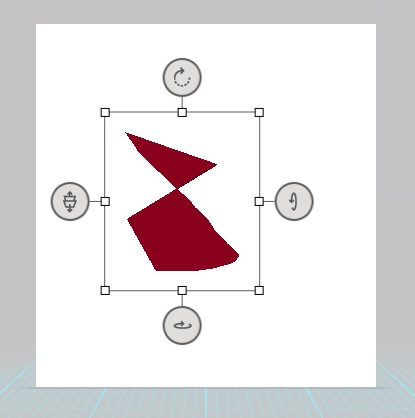
5、表面的にみるとわかりませんが、くるくると回転させると立体であることが分かる。